360安全浏览器设置字体的方法教程
时间:2023-05-30 13:55:12作者:极光下载站人气:337
360安全浏览器是很多小伙伴都在使用的一款数据处理软件,在其中我们可以根据自己的实际需要适当进行个性化的设置,比如我们可以设置360安全浏览器的字体字号等等。那小伙伴们知道360安全浏览器中具体该如何设置字体吗,其实设置方法是非常简单的,我们只需要点击进入设置窗口后,在“高级设置”栏点击“自定义字体”就可以根据自己的实际需要进行相应的操作了,非常简单的,小伙伴们可以打开软件动手操作起来,看看修改后的效果。接下来,小编就来和小伙伴们分享具体的操作步骤了,有需要或者是有兴趣了解的小伙伴们快来和小编一起往下看看吧!
操作步骤
第一步:双击打开360安全浏览器;
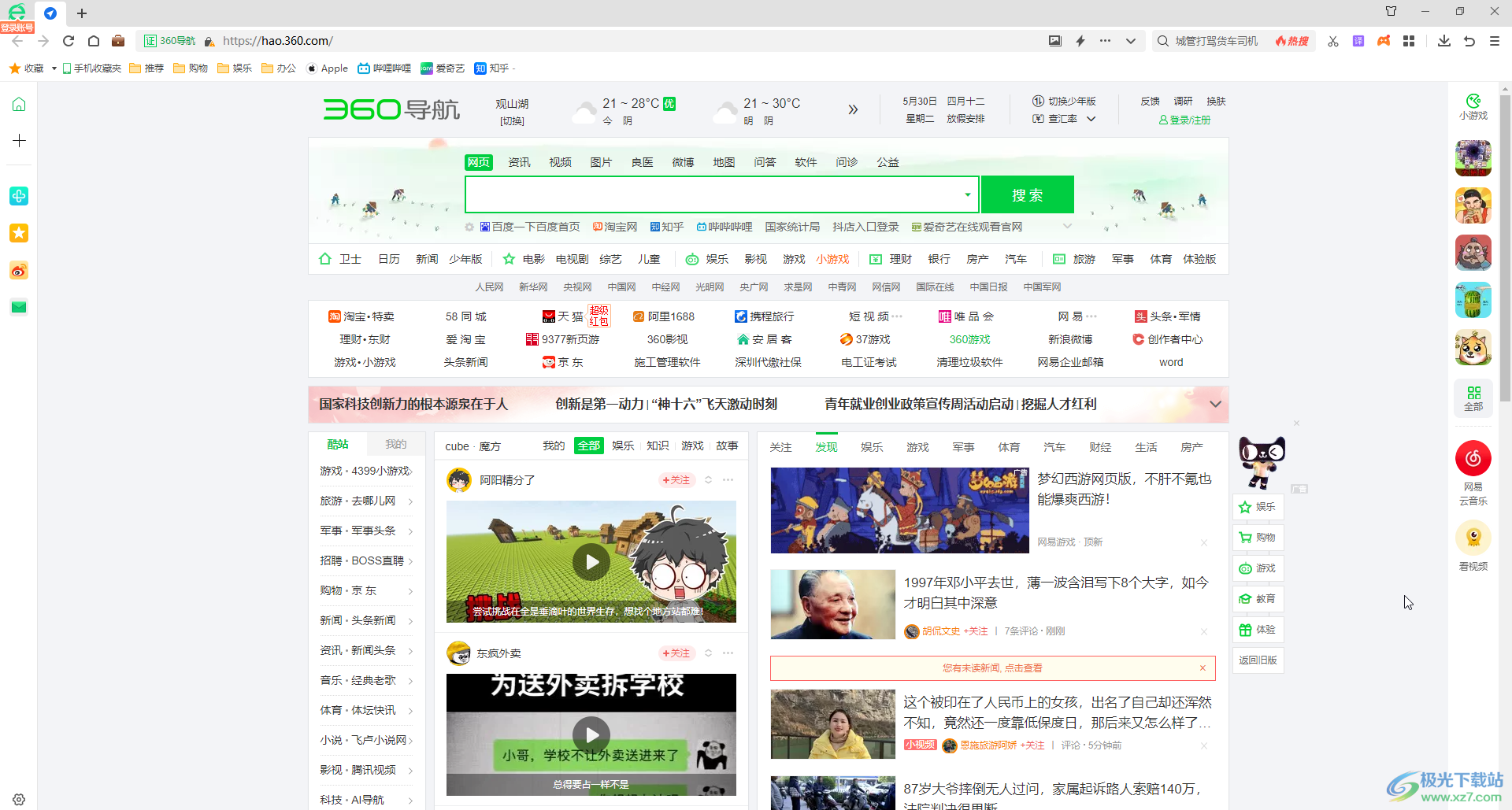
第二步:在界面右上方点击如图所示的三条直线图标,然后点击“设置”;
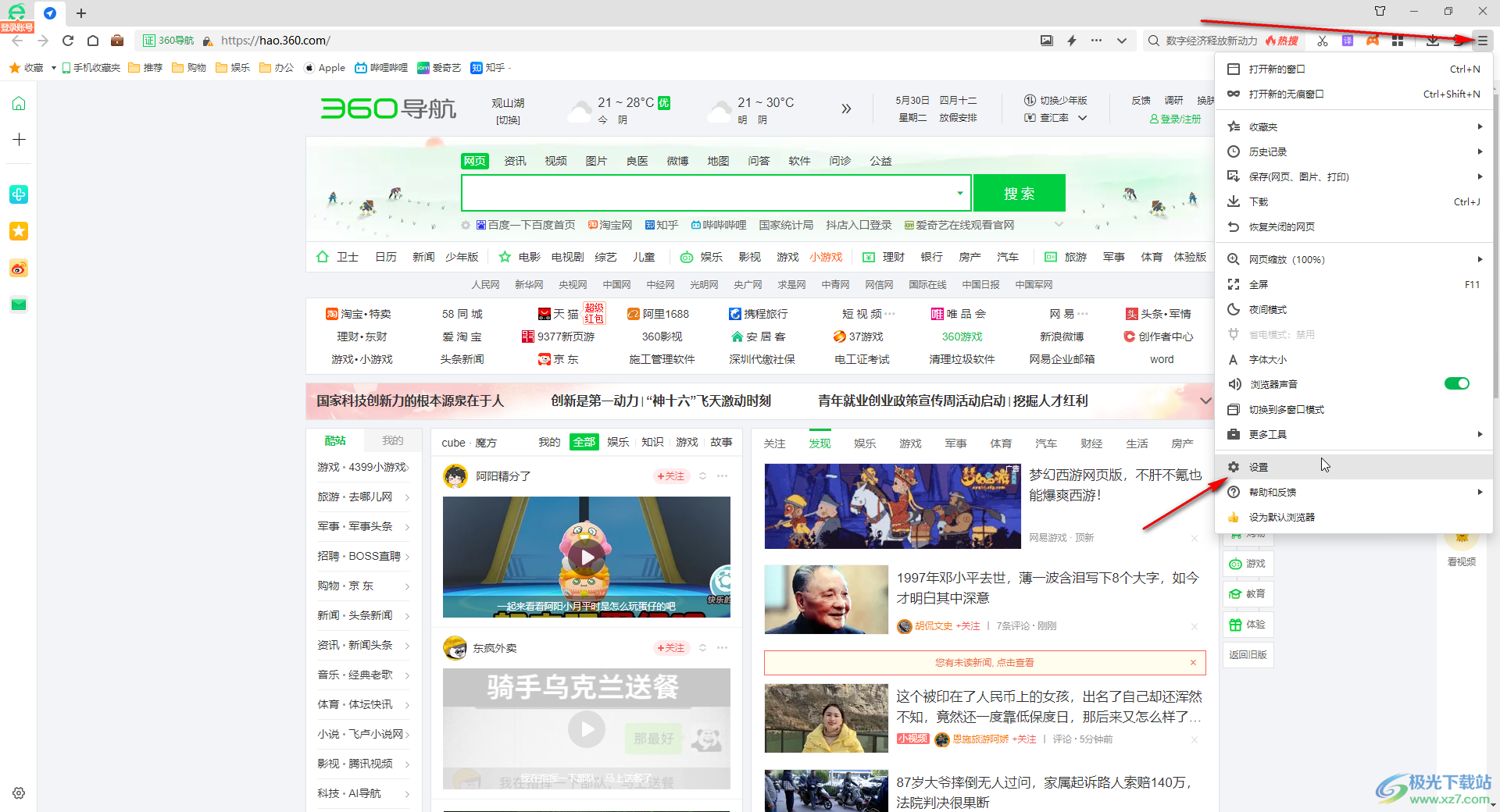
第三步:在新页面左侧点击选择“高级设置”——“自定义字体”;
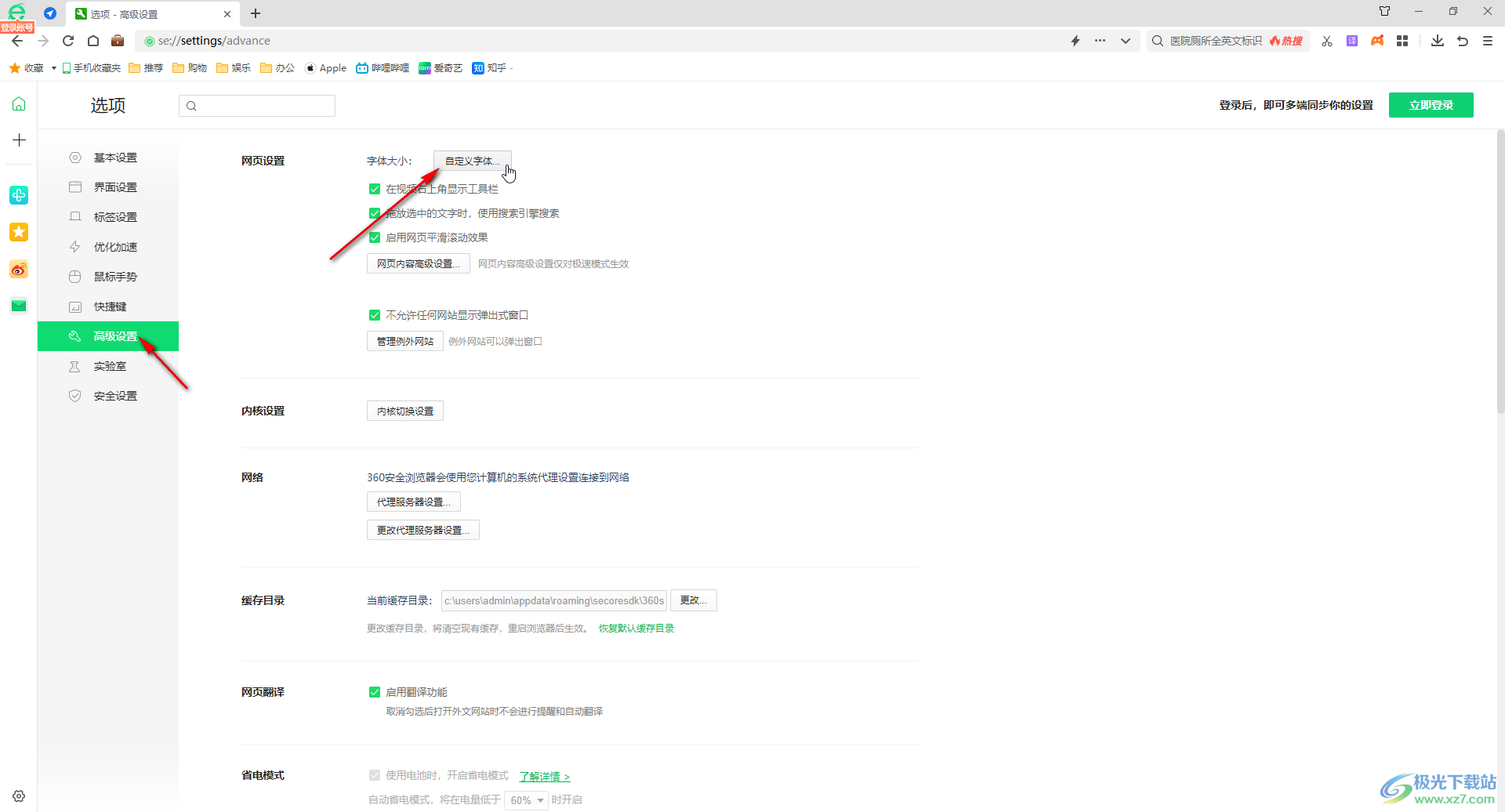
第四步:点击下拉箭头选项想要的字体;
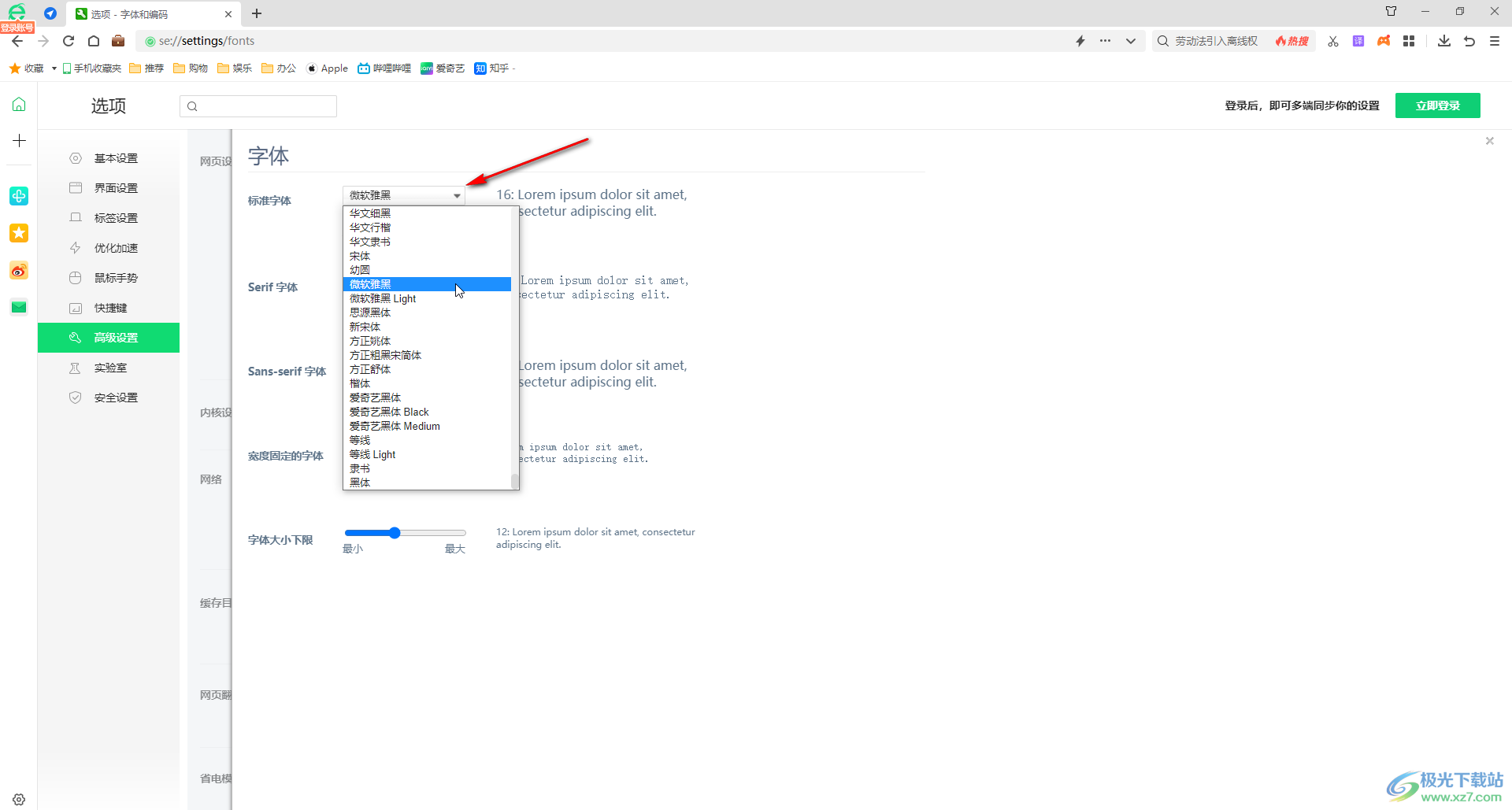
第五步:看到设置保存成功的提示就可以了,如果有需要还可以设置字号等等。
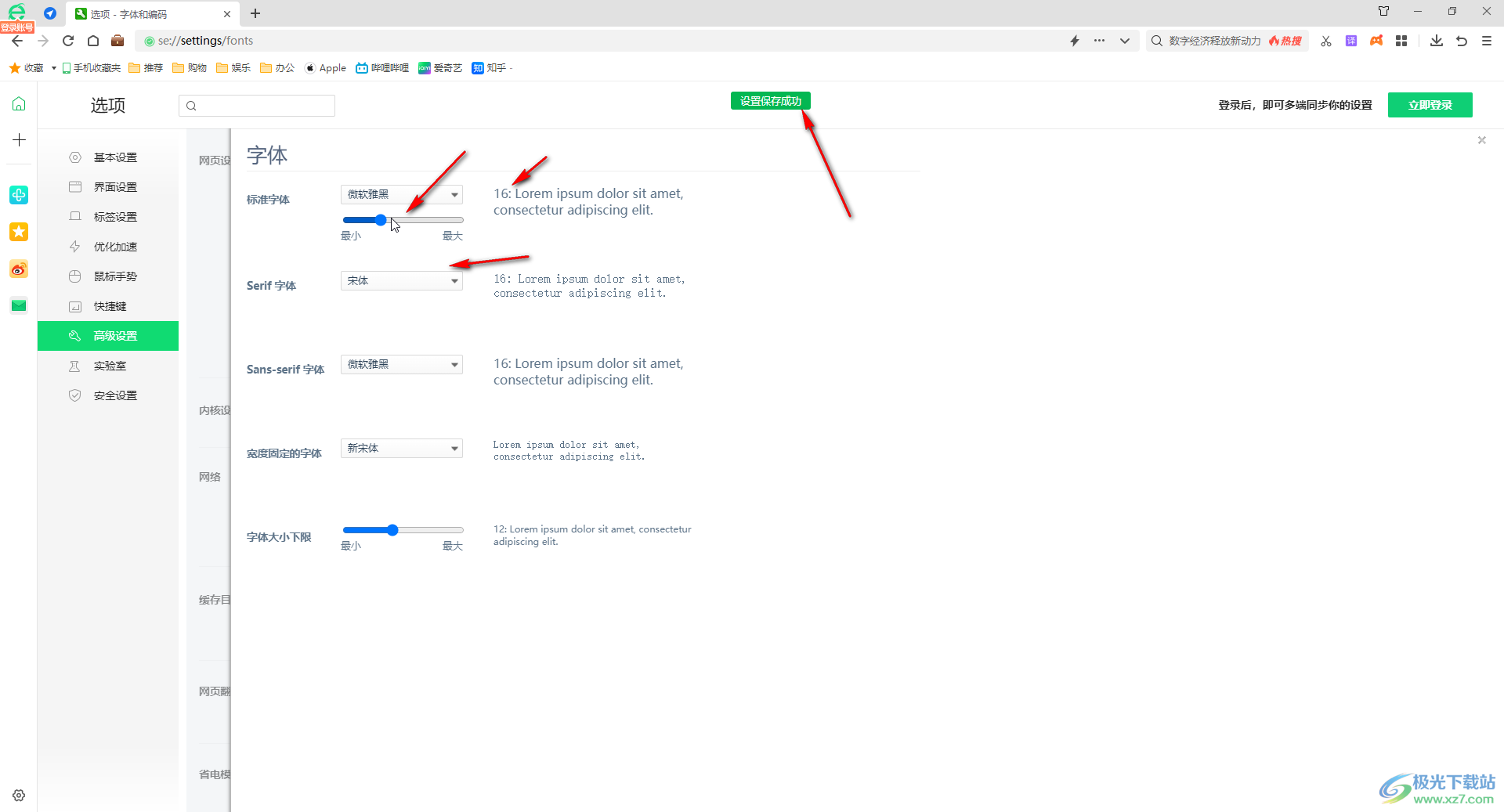
以上就是360安全浏览器中调整字体的方法教程的全部内容了。步骤都是非常简单的,总结一下就是在界面右上方点击三条直线图标后选择“设置”,在设置界面点击“高级设置”——“自定义字体”,然后点击下拉箭头进行选择就可以了。操作步骤非常简单的,小伙伴们可以打开自己的软件动手操作起来。

大小:171 MB版本:v15.3.6242.64环境:WinAll, WinXP, Win7, Win10
- 进入下载
相关推荐
相关下载
热门阅览
- 1百度网盘分享密码暴力破解方法,怎么破解百度网盘加密链接
- 2keyshot6破解安装步骤-keyshot6破解安装教程
- 3apktool手机版使用教程-apktool使用方法
- 4mac版steam怎么设置中文 steam mac版设置中文教程
- 5抖音推荐怎么设置页面?抖音推荐界面重新设置教程
- 6电脑怎么开启VT 如何开启VT的详细教程!
- 7掌上英雄联盟怎么注销账号?掌上英雄联盟怎么退出登录
- 8rar文件怎么打开?如何打开rar格式文件
- 9掌上wegame怎么查别人战绩?掌上wegame怎么看别人英雄联盟战绩
- 10qq邮箱格式怎么写?qq邮箱格式是什么样的以及注册英文邮箱的方法
- 11怎么安装会声会影x7?会声会影x7安装教程
- 12Word文档中轻松实现两行对齐?word文档两行文字怎么对齐?
网友评论